当我们对此表中的数据使用分列功能时,弹出错误提示框该如何处理呢?

■首先我们需要将此表中的多列数据合并为单列。
以此为例,在旁边的单元格内输入=A2&B2。
接着框选其余单元格,点击「开始」—「填充」,选择「向下填充」。
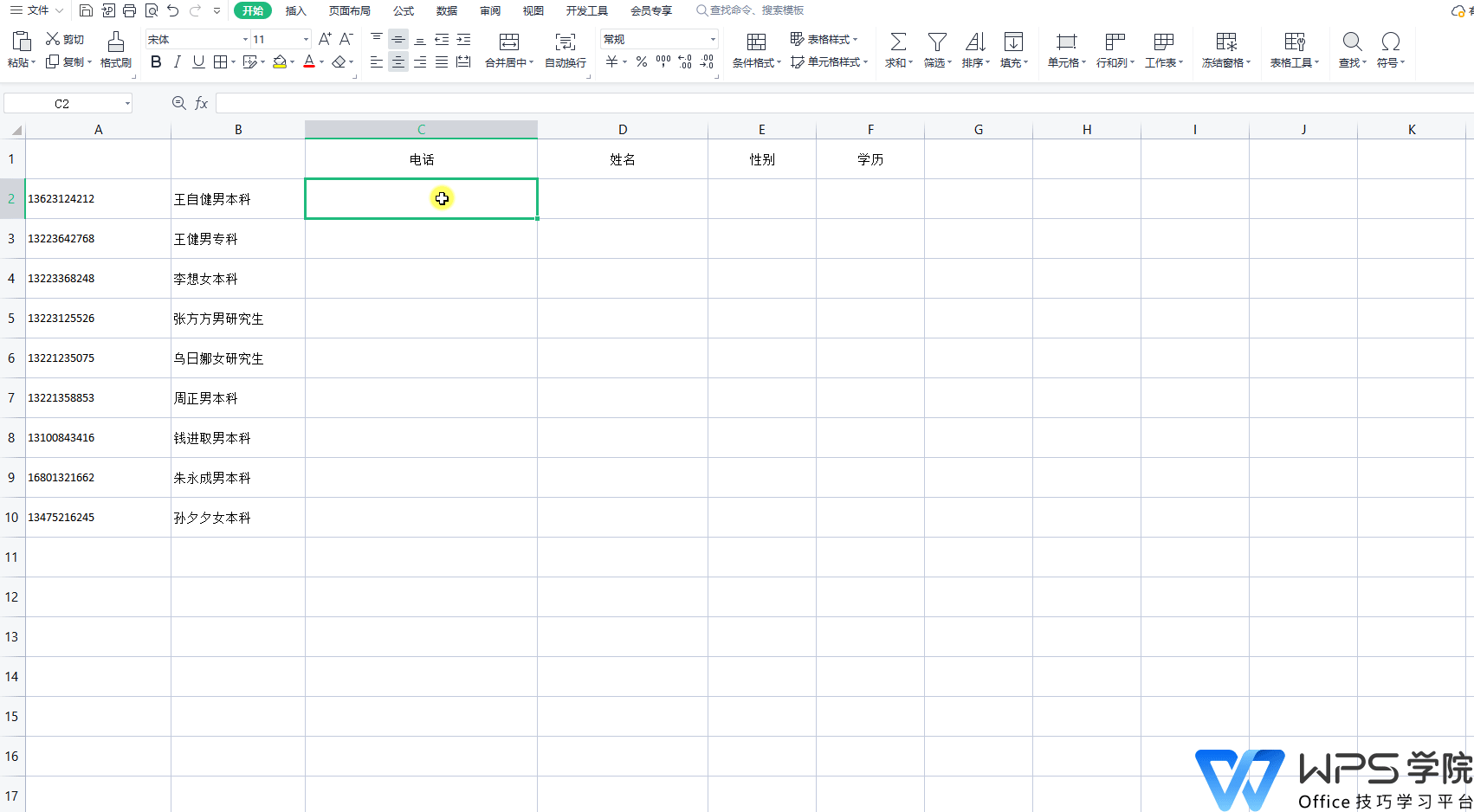
■然后全选中合并后的列,按「Ctrl+C」快捷复制此列,接着鼠标右键点击「选择性粘贴」—「粘贴为数值」。
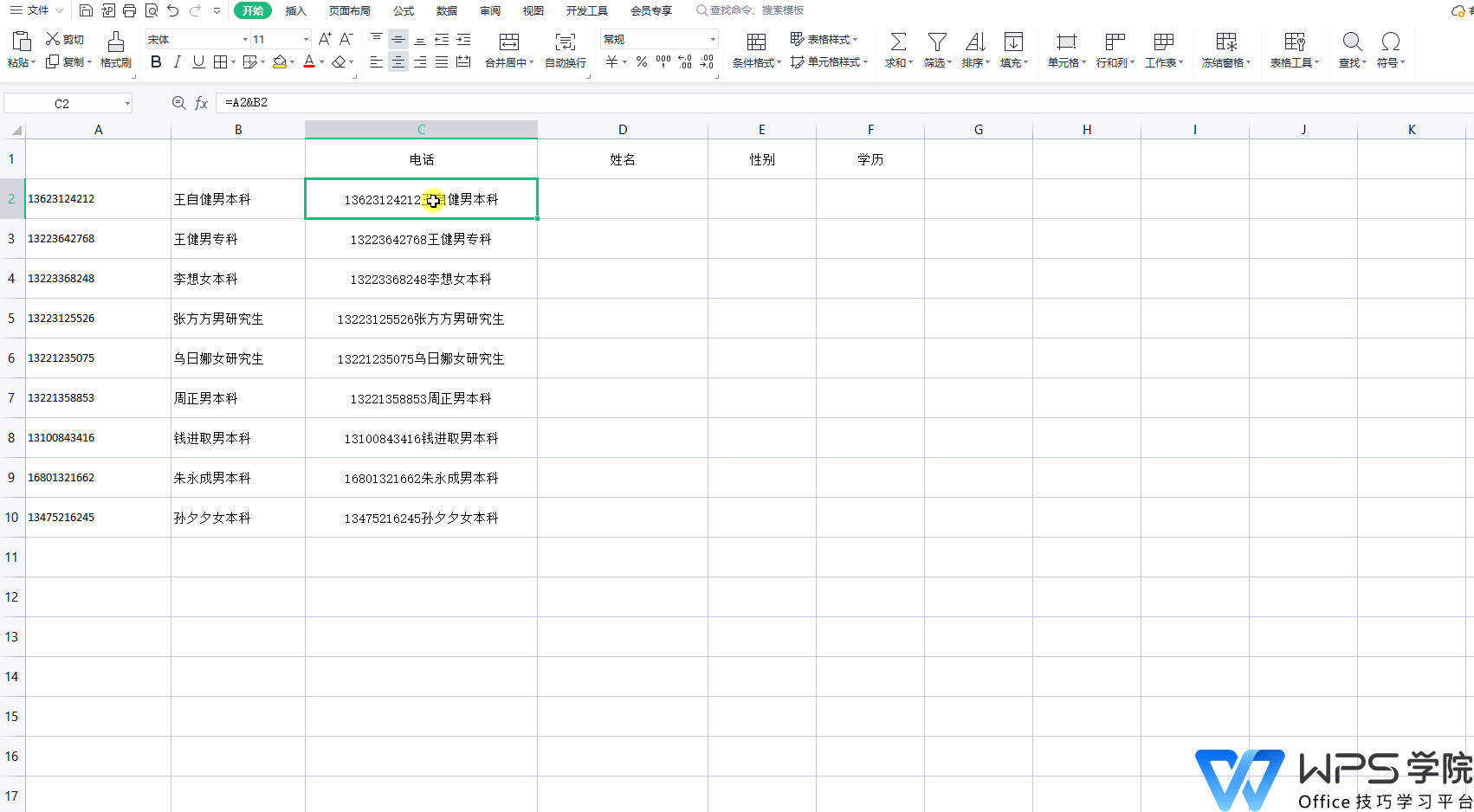
■接着将参差不齐的内容按分类对齐。
然后点击「数据」选项卡下的「分列」按钮,勾选「按空格分列」的复选框。
接着分别在电话、姓名、性别的后面单机鼠标添加分列线,点击完成就可以了。
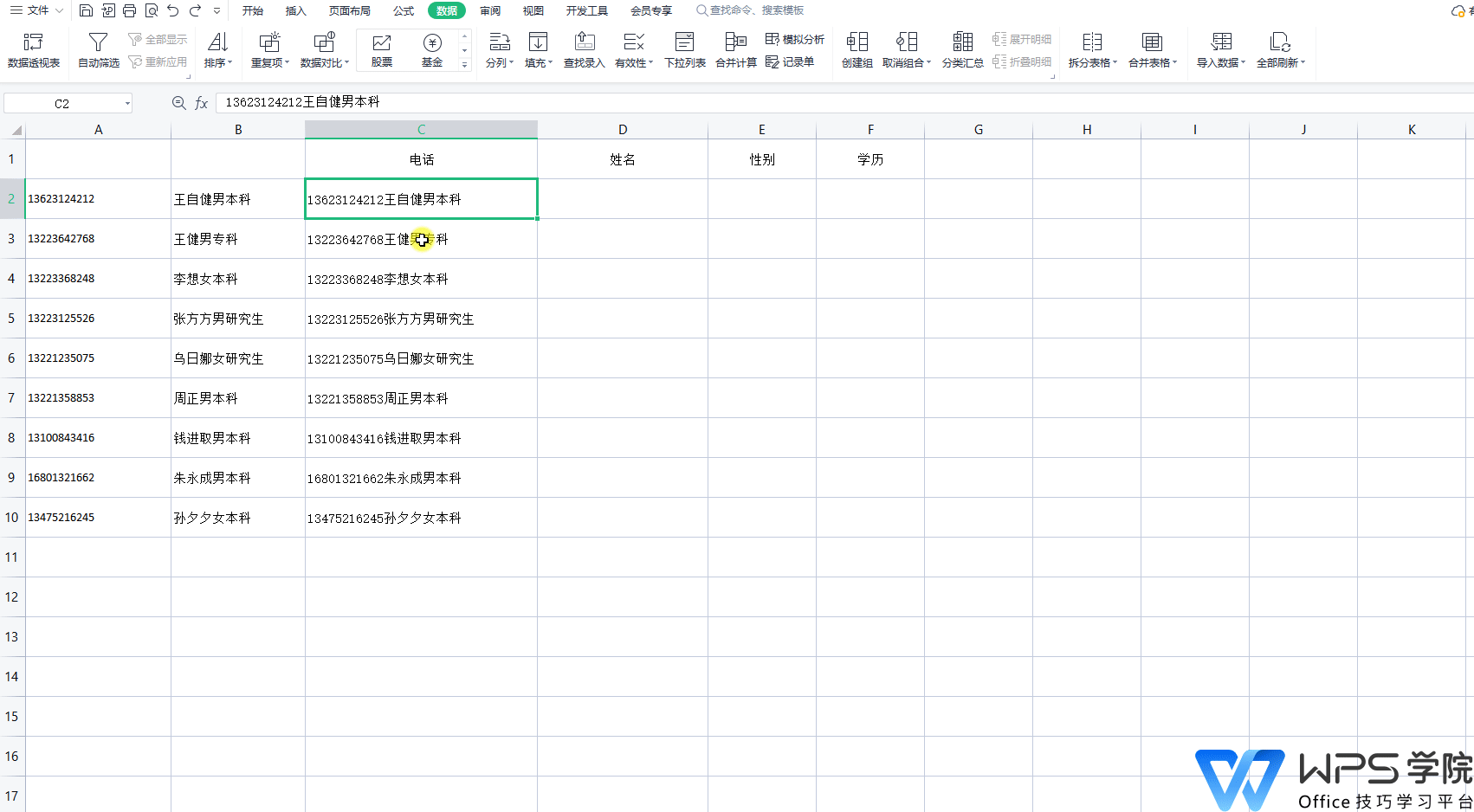
欢迎加入WPS学堂用户交流QQ群:721687646